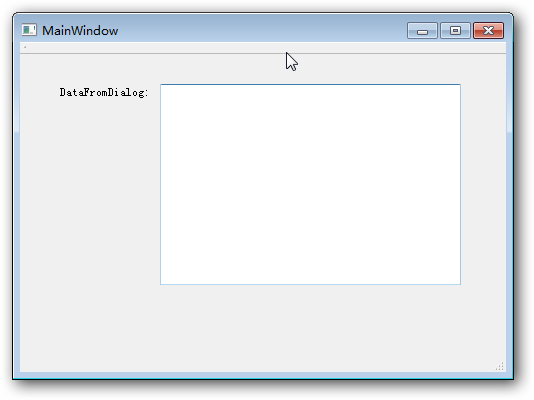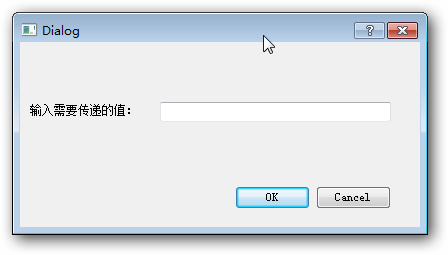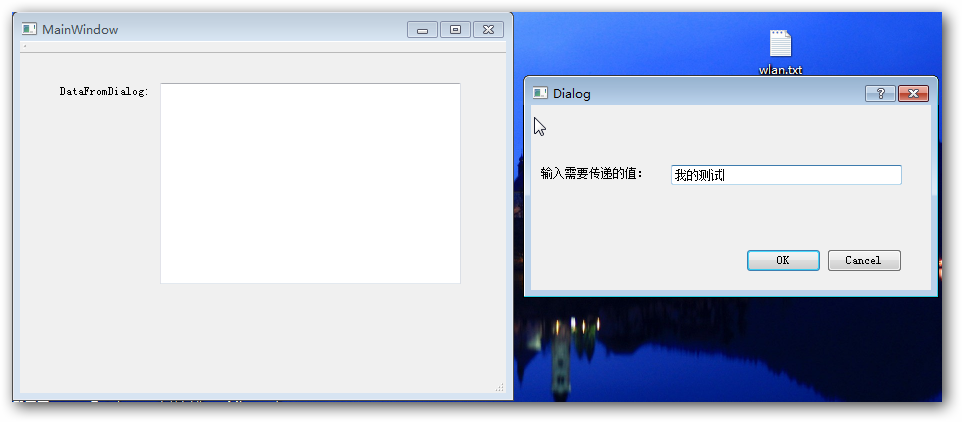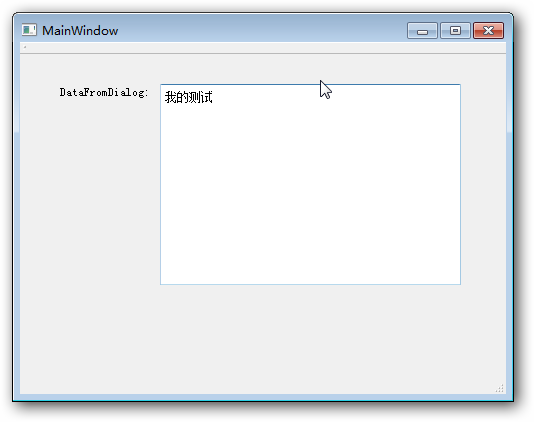本文主要是介绍Qt 子窗口父窗口切换,窗口间传值,希望对大家解决编程问题提供一定的参考价值,需要的开发者们随着小编来一起学习吧!
本人代码
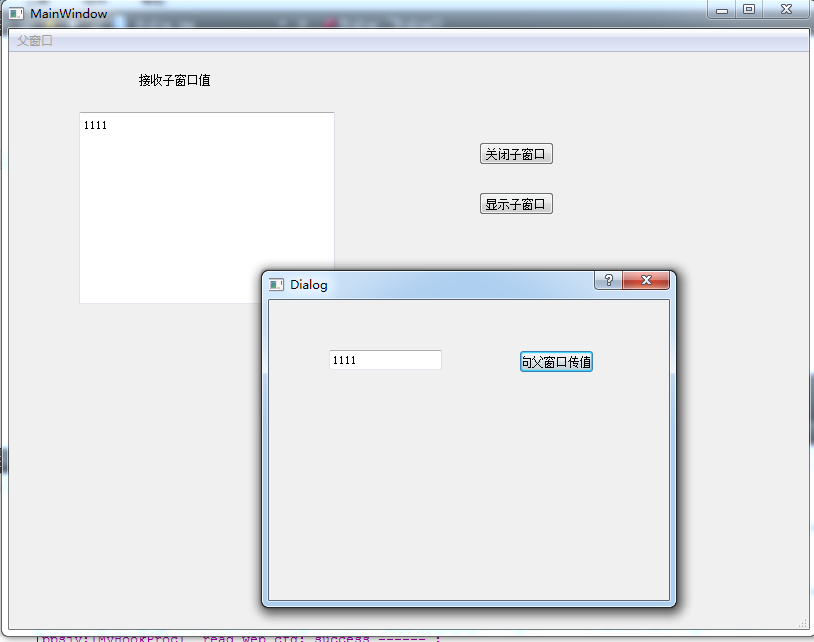
#-------------------------------------------------
#
# Project created by QtCreator 2016-09-04T13:33:26
#
#-------------------------------------------------QT += core guigreaterThan(QT_MAJOR_VERSION, 4): QT += widgetsTARGET = win_win
TEMPLATE = appSOURCES += main.cpp\dialog.cpp \mainwindow.cppHEADERS += dialog.h \mainwindow.hFORMS += dialog.ui \mainwindow.ui
#ifndef MAINWINDOW_H
#define MAINWINDOW_H#include <QMainWindow>
#include "dialog.h"namespace Ui {
class MainWindow;
}class MainWindow : public QMainWindow
{Q_OBJECTpublic:explicit MainWindow(QWidget *parent = 0);~MainWindow();Dialog *dlg;private:Ui::MainWindow *ui;
private slots:void receiveData(QString data);void on_pushButton_clicked();void on_pushButton_2_clicked();
};#endif // MAINWINDOW_H
#ifndef DIALOG_H
#define DIALOG_H#include <QDialog>namespace Ui {
class Dialog;
}class Dialog : public QDialog
{Q_OBJECTpublic:explicit Dialog(QWidget *parent = 0);~Dialog();
private:Ui::Dialog *ui;signals:void sendData(QString);
private slots:void buttonBox_accepted();};#endif // DIALOG_H
#include "mainwindow.h"
#include "ui_mainwindow.h"
#include "dialog.h"MainWindow::MainWindow(QWidget *parent) :QMainWindow(parent),ui(new Ui::MainWindow)
{ui->setupUi(this);//信号槽方式下父子窗体传值的测试MainWindow::dlg = new Dialog;//关联信号和槽函数connect(dlg,SIGNAL(sendData(QString)),this,SLOT(receiveData(QString)));// dlg->setModal(true); 不论是模态或者非模态都可以正常传值//dlg->show();
}MainWindow::~MainWindow()
{delete ui;
}
/***接收子窗口消息* @brief MainWindow::receiveData* @param data*/
void MainWindow::receiveData(QString data)
{ this->show();ui->textBrowser_1->setText(data);
}/**关闭子窗口,使用界面方式添加的槽,代码中没有connect* @brief MainWindow::on_pushButton_clicked*/
void MainWindow::on_pushButton_clicked()
{dlg->close();
}
/**显示子窗口* @brief MainWindow::on_pushButton_2_clicked*/
void MainWindow::on_pushButton_2_clicked()
{dlg->show();
}
#include "dialog.h"
#include "ui_dialog.h"
#include "mainwindow.h"Dialog::Dialog(QWidget *parent) :QDialog(parent),ui(new Ui::Dialog)
{//MainWindow *m=new MainWindow;ui->setupUi(this);connect(ui->pushButton_1,SIGNAL(clicked()),this,SLOT(buttonBox_accepted()));
}Dialog::~Dialog()
{delete ui;
}
/**向父窗口发送信息* @brief Dialog::buttonBox_accepted*/
void Dialog::buttonBox_accepted()
{emit sendData(ui->lineEdit->text());
}
主程序mian.cpp
#include "dialog.h"
#include "mainwindow.h"
#include <QApplication>int main(int argc, char *argv[])
{QApplication a(argc, argv);//Dialog w;// w.show();MainWindow b;b.show();return a.exec();
}
<?xml version="1.0" encoding="UTF-8"?>
<ui version="4.0"><class>MainWindow</class><widget class="QMainWindow" name="MainWindow"><property name="geometry"><rect><x>0</x><y>0</y><width>800</width><height>600</height></rect></property><property name="windowTitle"><string>MainWindow</string></property><widget class="QWidget" name="centralwidget"><widget class="QTextBrowser" name="textBrowser_1"><property name="geometry"><rect><x>70</x><y>60</y><width>256</width><height>192</height></rect></property></widget><widget class="QPushButton" name="pushButton"><property name="geometry"><rect><x>470</x><y>90</y><width>75</width><height>23</height></rect></property><property name="text"><string>关闭子窗口</string></property></widget><widget class="QPushButton" name="pushButton_2"><property name="geometry"><rect><x>470</x><y>140</y><width>75</width><height>23</height></rect></property><property name="text"><string>显示子窗口</string></property></widget><widget class="QLabel" name="label"><property name="geometry"><rect><x>130</x><y>20</y><width>91</width><height>16</height></rect></property><property name="text"><string>接收子窗口值</string></property></widget></widget><widget class="QMenuBar" name="menubar"><property name="geometry"><rect><x>0</x><y>0</y><width>800</width><height>23</height></rect></property><widget class="QMenu" name="menu"><property name="title"><string>父窗口</string></property></widget><addaction name="menu"/></widget><widget class="QStatusBar" name="statusbar"/></widget><resources/><connections/>
</ui>
<?xml version="1.0" encoding="UTF-8"?>
<ui version="4.0"><class>Dialog</class><widget class="QDialog" name="Dialog"><property name="geometry"><rect><x>0</x><y>0</y><width>400</width><height>300</height></rect></property><property name="windowTitle"><string>Dialog</string></property><widget class="QLineEdit" name="lineEdit"><property name="geometry"><rect><x>60</x><y>50</y><width>113</width><height>20</height></rect></property></widget><widget class="QPushButton" name="pushButton_1"><property name="geometry"><rect><x>250</x><y>50</y><width>75</width><height>23</height></rect></property><property name="text"><string>向父窗口传值</string></property></widget></widget><layoutdefault spacing="6" margin="11"/><resources/><connections/>
</ui>
网上列子
在写程序时,难免会碰到多窗体之间进行传值的问题。依照自己的理解,我把多窗体传值的可以使用的方法归纳如下:
1.使用QT中的Signal&Slot机制进行传值;
2.使用全局变量;
3.使用public形式的函数接口;
4.使用QT中的Event机制(这种没有把握,但是感觉应该是可以的),但是实现起来应该比前几种复杂,这里不做讨论。
下面分别进行讨论:
1.使用QT中的Signal&Slot机制进行传值:
QT中的Signal&Slot机制相比于MFC中的消息机制简单了许多,它保证了任何对象之间均可以通过这种方式进行通信,甚至可以得到消息的sender。这里就拿一个简单的窗体间传值作为例子。
首先看一下主窗体MainWindow:
在设计器中拖拽一个Label和一个TextEdit控件到界面上,TextEdit用于显示传递过来的数据。
创建一个右下有两个按键的对话框,放置一个Label和一个LineEdit。
下面就是编码的操作了,我们需要在Dialog中声明一个信号,当用户点击OK时传递LineEdit中的内容到mainWindow中,具体的dialog.h代码为:
其中的signals:void sendData(QString)便是我们需要的信号函数,同时声明了一个槽函数
void on_buttonBox_accepted();用于相应确定按钮的click事件。下面就是需要在该函数中产生一个信号。代码如下:
代码异乎寻常的简单,只需要用emit的方式调用sendData函数,将需要的参数传递进去即可。而MainWindow中则需要声明接收的槽函数,注意槽函数参数只能与信号函数少或相等,而不能多于信号函数参数个数。在MainWindow的头文件中声明槽函数:
为了便于测试,我只在MainWindow的构造函数中创建了一个Dialog对象,并连接了信号和槽,具体为:
这里,我没有将父窗口的指针传递到Dialog中,如new Dialog(this),这种方式下,实际上可以归结到第三类传值方式中去。因为此时,可以使用MainWindow中的父窗口的函数进行数据的赋值和操作。
这里,可能还有一个问题就是,父窗口如何给子窗口传值,一方面,仍然可以使用信号和槽的方式进行,但是,我感觉更便利的方式倒是使用这种public接口的方式进行传值。这种来的更直接和明显。当然,可以看出Signal&Signal方式进行此类的处理会更有通用性。
在receiveData(QString)的槽函数中进行接收到数据的处理,这里仅仅进行了简单的显示:
最后看下结果:
最终的结果,因为信号和槽可以是多对多的,所以,在类似多个窗体广播信息时,这种方式就很有用,当然也可以使用全局变量的形式。
这篇关于Qt 子窗口父窗口切换,窗口间传值的文章就介绍到这儿,希望我们推荐的文章对编程师们有所帮助!